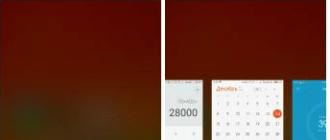Garmin eTrex20 GPS Glonass Russia. Garmin eTrex20 GPS Glonass Russia Mappe satellitari Garmin etrex 20
eTrex 20 è dotato di un'interfaccia utente migliorata e di un display a colori da 2,2" migliorato (65K colori) che fornisce un'eccellente qualità dell'immagine anche alla luce del sole. Robusto e impermeabile, eTrex 20 è costruito per resistere alle intemperie. La leggendaria durata di questo navigatore lo rende invulnerabile alla polvere, allo sporco, all'umidità e all'acqua.
Utilizzo del navigatore su vari veicoli
Con un'ampia gamma di supporti, eTrex 20 può essere utilizzato su ATV, biciclette, barche, automobili e come dispositivo di navigazione portatile. Quando si utilizza il supporto per auto e la mappatura City Navigator NT®, il dispositivo fornirà indicazioni di navigazione passo dopo passo. Puoi anche scegliere un supporto durevole per montare il dispositivo su una moto o un ATV. Ovunque tu decida di utilizzare eTrex, possiamo fornirti la mappatura e i supporti di cui hai bisogno.
Aggiunta di carte
Con uno slot per schede microSD™ e 1,7 GB di memoria interna, Trex 20 consente di utilizzare una varietà di opzioni di mappatura: mappe topografiche per l'escursionismo, schede di memoria BlueChart® g2 precaricate per la navigazione su laghi e mari o mappe City Navigator NT® per calcolo dei percorsi. strade (per le mappe compatibili, consultare la scheda “Mappe”). eTrex 20 supporta anche le immagini satellitari BirdsEye™ (è richiesto un abbonamento), così puoi scaricare immagini satellitari sul tuo dispositivo e integrarle con le mappe.
Calcolo della posizione
Grazie a un ricevitore GPS ad alte prestazioni con tecnologia di previsione satellitare WAAS e HotFix®, eTrex individua la tua posizione in modo rapido e preciso e mantiene la ricezione anche sotto una fitta chioma di alberi e burroni profondi.
Geocaching
eTrex 20 supporta file di geocaching GPX per scaricare le coordinate e le descrizioni della geocache direttamente sul dispositivo. Visita OpenCaching.com per iniziare la ricerca della cache. Eliminando i documenti cartacei, non solo aiuti a preservare la natura, ma aumenti anche l'efficienza del geocaching. eTrex 20 memorizza e visualizza informazioni di base tra cui coordinate, terreno, livello di difficoltà, suggerimenti e descrizioni. In questo modo non sarà più necessario inserire manualmente coordinate e descrizioni. Basta caricare un file GPX nel dispositivo e andare a caccia di cache.
Ho già scritto che sono diventato l'orgoglioso proprietario di un navigatore Garmin Etrex 20. Prima di allora usavo (e uso ancora) un navigatore Garmin 60Cx: un dispositivo completamente affidabile, mi è rimasto impresso per un po'. Varatsk fiume Carelia Keret e sopravvissuto =)
Twenty, rispetto al 60cx, è più compatto nelle dimensioni e pesa meno: 145 g contro 190 g (con batterie). Lo schermo è buono, mi piace. Alcune persone dicono “piccolo”, ma per me perché averne bisogno di più? Come al solito con i Garmin, la mappa è chiaramente visibile alla luce del giorno senza retroilluminazione.
Ora parliamo delle mappe per eTrex. Ho pensato di mettere delle mappe qui (come quelle satellitari o quelle dello stato maggiore)...
Informazioni generali sulle carte:
Garmin “mangia” tre formati di mappa: mappe in formato vettoriale IMG e raster nei formati KMZ E JNX.
IMG, di regola, contiene livelli, questa mappa consente la ricerca di indirizzi e alcune altre funzioni più utili per la navigazione della città.
Le mappe raster, in particolare JNX, sono essenzialmente un'immagine + un riferimento; di conseguenza, possono essere assolutamente qualsiasi mappa, anche un diagramma disegnato a mano o una foto dallo spazio.
Informazioni sul vettore:
Le mappe vettoriali per Garmin hanno un'estensione IMG. Trovare un vettore per la zona desiderata (e soprattutto un vettore turistico, non urbano!) può essere un problema, perché... creare una mappa vettoriale è un lavoro piuttosto monumentale, e c'è sempre carenza di appassionati :) Una buona selezione di vettori si trova sul sito web di Slava Zavyalov, ad esempio, ci sono tutte le mappe della marcia (il che significa quasi tutta la lontana Mosca regione).
È molto semplice installare una mappa vettoriale sui "venti": è necessario copiarla nella cartella Garmin (sul dispositivo o sulla mappa), quindi abilitarla nelle impostazioni. Allo stesso tempo, non dimenticare di spegnere quello principale (Navitel).
A proposito di raster:
Con formato KMZ relativamente semplice:
- Scarica e installa (chi non ce l'ha) il meraviglioso programma gratuito SAS.Planet (o vai sul sito Routes.Ru). ...quelle che seguono sono le istruzioni per sas.planet, su Routes.ru tutto viene fatto più o meno allo stesso modo.
- Seleziona una mappa (per il test ho scelto Google Sputnik; c'è anche Yandex, OSM, General Staff e un sacco di altre cose interessanti!)
- Selezionare il pezzo di terreno desiderato
- Nella finestra, seleziona la scheda Colla, formatta - KMZ per Garmin, seleziona la scala (le scale vengono visualizzate nell'angolo in basso a sinistra del programma)
- Puoi fare una ripartizione (ma non più di 10 per 10)
- Fare clic su Avvia.
- Collega il navigatore al computer, seleziona la cartella Garmin/CustomMap e inserisci lì il/i file kmz.
- Accendi il navigatore, seleziona Impostazioni - Mappe, alla fine c'è una sezione con la selezione di una mappa, assicurati che la mappa sia accesa (e tutto il resto sia spento).
Non è necessario rompere nulla, rattoppare nulla, ecc.
Il problema principale sono le restrizioni sui file in questo formato.
È stato sperimentalmente stabilito che si tratta, ad esempio, di un'area di circa 40 x 40 km di mappe topografiche su una scala di 15 (questa scala viene normalmente visualizzata sullo schermo, senza pixel). O circa 30 megabyte di dimensione. In breve, le carte per pvdshki sono massime. Se al Garmin non piacciono le dimensioni, impreca, non mostra la mappa e generalmente potrebbe bloccarsi. In generale, non consiglio di scherzare con questo formato, è molto complicato.
Con formato JNX All'inizio tutto è un po' più complicato: devi:
- scaricare il firmware più recente dal sito Web Garmin,
- patchare il firmware scaricato con un patcher speciale (questo invaliderà la garanzia, ahah))),
- aggiornare il firmware nel navigatore,
- e solo allora potrai scaricare le mappe raster.
La mia selezione di mappe vettoriali e raster per Garmin. (verrà aggiornato periodicamente)
Le mappe sono abbastanza facili da trovare. In primo luogo, il quartier generale del chilometro in formato jnx si trova sul root tracker (non dirò nulla sulla qualità, non l'ho usato). In secondo luogo, le mappe possono essere realizzate utilizzando lo stesso SAS.Planet: è necessario selezionare la parte desiderata, quindi selezionare "Esporta", selezionare lì il formato Garmin jnx, selezionare la casella su quale scala devono essere caricate le mappe e su quale scala sarà connesso nel navigatore e farà un'esportazione.
PS
A fine anno si è rivelato molto conveniente utilizzare le carte jnx! l'unico avvertimento - ne ho scritto sopra - è necessario selezionare attentamente la combinazione della scala delle mappe scaricate e la scala con cui verranno attivate in Navik. Ad esempio, ho avuto una combinazione non molto riuscita quando, su una scala di 800 m, il navigatore mostrava la mappa chilometrica dello Stato Maggiore, e quando volevo ingrandire la mappa chilometrica (ad esempio, per leggere il nome in caratteri piccoli o dare un'occhiata migliore al rilievo), è passato direttamente alla mappa dei 500 metri... Ma questa, ripeto, devi giocare con le impostazioni e configurarla attentamente “per te”.
Circa un anno fa ho ricevuto un eccellente navigatore da viaggio Garmin - Etrex 20. Non dirò perché ho scelto questo particolare modello, mi è semplicemente sembrato che il riempimento e la funzionalità di questo dispositivo corrispondessero pienamente ai miei desideri. Naturalmente, era possibile prendere sia un dispositivo più semplice che modelli più seri. In generale, ho acquistato il ventesimo modello e ho iniziato a provare a studiare questo interessante dispositivo. Si parla molto di navigatori su Internet, si parla dei vantaggi o degli svantaggi dei diversi modelli, ma in realtà non c'era una spiegazione normale e semplice su come lavorare con un navigatore in generale, dove e cosa cliccare. Dirò che qualche video è stato trovato, ma è stato tutto raccolto a singhiozzo. E visto che questo era il mio primo navigatore, non avevo esperienza, ho dovuto studiare tutto da solo ed entrare nel vivo della questione. Ho riletto un paio di volte le istruzioni fornite con il navigatore e ho iniziato lentamente il processo di apprendimento.
Dopo un po' di tempo ho capito come usare il navigatore, cosa premere e quale sarebbe il risultato. In generale, proverò a scrivere in una forma semplice per i principianti come comprendere rapidamente questo dispositivo.
Quindi, per prima cosa, ricorda la regola più importante: se entri in una foresta sconosciuta, devi contrassegnare un luogo (mettere un punto) che conosci, in modo da potervi accedere in qualsiasi momento. È facile da fare:
1. Accendi il navigatore
2. Attendi la connessione ai satelliti (puoi visualizzarla nel menu Satelliti)
3. Vai al menu principale del navigatore: contrassegna un punto di passaggio
4.Dagli un nome (ad esempio, esci) e fai clic su Fine.
In sostanza, puoi spegnere il navigatore e dimenticartene mentre svolgi i tuoi affari. Al ritorno, riaccendi il navigatore, attendi la connessione con i satelliti, seleziona il menu DOVE, quindi clicca Waypoint e seleziona il tuo punto - ESCI.
Come puoi vedere, è abbastanza semplice, il navigatore evidenzierà la linea e la direzione verso il punto, devi solo seguire questo percorso. Se lo desideri, puoi seguire la mappa, oppure puoi passare alla bussola nel menu principale nella stessa modalità, la cui freccia mostrerà la direzione verso il punto (in questo caso devi muoverti, poiché a riposo la direzione potrebbe essere indicata in modo errato), inoltre, il che è molto comodo, verrà mostrata la distanza dal punto e, se ti muovi correttamente, la distanza diminuirà.
Questa era la prima opzione (a proposito, la uso il 90% delle volte). Puoi lavorare come navigatore, registrando la tua traccia e poi muoverti lungo la traccia inversa. Questo è utile quando ti trovi in un'area sconosciuta e difficile, quando devi evitare paludi e buche. Per registrare la tua traccia, hai bisogno di:
1. Accendi il navigatore
2. Selezionare il menu Impostazioni, Tracce, nel quale indicare nella prima voce - Registra e mostra
3. Inizia a spostarti nella posizione desiderata e collega il navigatore da qualche parte, l'importante è premere il joystick.
4. Quando arrivi sul luogo, nel menu Gestione traccia, fai clic su - Salva traccia
5. Fatto, ora hai salvato l'intero percorso e per tornare sui tuoi passi devi selezionare: DOVE - TRACCE - SELEZIONA UNA TRACCIA SALVATA - INIZIA. Di conseguenza, il navigatore ti riporterà sui tuoi passi. A volte questo è molto conveniente.
Quando esci dalla foresta, in modo che il navigatore non scriva costantemente una traccia, puoi selezionare l'opzione nelle impostazioni della traccia (menu - impostazioni - traccia) - non registrare.
C'è un altro modo di lavorare con il navigatore: puoi selezionare il luogo desiderato sulla mappa utilizzando il joystick, fare un solo clic con il joystick su questo luogo e premere start, di conseguenza il navigatore ti porterà nel luogo selezionato. Questo metodo è utile se ti sei dimenticato accidentalmente di impostare un punto di uscita e non hai attivato la registrazione della traccia, questo accade. Puoi vedere la tua posizione sulla mappa panoramica (utilizzando i pulsanti Zoom avanti e Zoom indietro, che si trovano sul lato del navigatore) e utilizzando questo metodo puoi raggiungere facilmente l'area popolata.
La cosa principale che dovresti sempre ricordare quando lavori con un navigatore: dovresti sempre avere almeno 1 set di batterie di riserva, poiché se le batterie sono scariche, il navigatore è un dispositivo inutile.
Ho parlato dei punti principali del lavoro con il navigatore, altre impostazioni e caratteristiche del dispositivo si possono sempre trovare sul sito ufficiale del produttore o nelle istruzioni del dispositivo. Bene, non aver paura di premere i pulsanti, è l’unico modo in cui avviene il processo di apprendimento.
Vorrei sottolineare da solo che il navigatore Etrex 20 è una delle poche cose che è sempre con me nella foresta e che vale al 100% il suo costo.
- Con la mappa NavLux dell'Ucraina!
- Display a colori con diagonale da 2,2" con risoluzione migliorata 240x320 px
- Memoria interna espansa (fino a 3,7 GB)
- Mappa del mondo di base con rilievi ombreggiati
Progettato per l'avventura
Vale la pena notare non solo le dimensioni ridotte del navigatore eTrex 20x, ma anche il comodo design del dispositivo. eTrex 20x dotato di un display a colori migliorato da 2,2 pollici (65.000 colori), comodo da utilizzare in qualsiasi condizione di illuminazione. Il dispositivo è completamente impermeabile () e l'immersione accidentale in acqua non ne pregiudica il funzionamento. La leggendaria durata di eTrex 20 lo rende impermeabile a polvere, sporco, umidità e acqua.Aggiungi carte
Con uno slot per schede microSD™ e 3,7 GB di memoria interna, Garmin eTrex 20x ti consente di utilizzare una varietà di opzioni di mappatura: mappe topografiche per le escursioni, mappe BlueChart® g2 precaricate per la navigazione su laghi e mari o mappe City Navigator NT per i percorsi calcoli. eTrex 20x supporta anche le immagini satellitari BirdsEye™ (è richiesto l'abbonamento), così puoi scaricare immagini satellitari sul tuo dispositivo e integrarle con le mappe. Lo slot per la scheda di memoria si trova all'interno del vano batteria impermeabile.Portalo ovunque
Grazie ad un'ampia gamma di supporti diversi, il navigatore GPS eTrex 20x può essere utilizzato non solo come navigatore portatile, ma anche su ATV, biciclette, barche, automobili e persino mongolfiere. Quando si utilizza il supporto per auto e la mappatura City Navigator NT® riceverai istruzioni di navigazione passo passo.Rimani sempre in contatto
L'antenna GPS WAAS altamente sensibile con supporto GLONASS e tecnologia HotFix (previsione della posizione satellitare) determina la tua posizione in modo rapido e preciso e mantiene la ricezione del segnale satellitare, anche nelle foreste più fitte, nei burroni profondi o vicino a grattacieli. Quando si utilizza il sistema di navigazione GLONASS, il calcolo della posizione è in media del 20% più veloce, poiché il ricevitore GPS ha a disposizione 24 satelliti aggiuntivi.Geocaching
Il navigatore supporta i file GPX di geocaching, quindi puoi scaricare geocache e descrizioni direttamente sul dispositivo. Il GPS memorizza e visualizza le informazioni di base tra cui posizione, difficoltà, suggerimenti e descrizioni, rendendolo un compagno inestimabile nelle tue avventure. Eliminando i documenti cartacei, non solo aiuti a preservare la natura, ma aumenti anche l'efficienza del geocaching.Pianifica i tuoi viaggi
Pianifica i tuoi viaggi in anticipo utilizzando il software Campo base, che consente di visualizzare e organizzare mappe, waypoint, percorsi e tracce. Condividi le tue avventure con amici e familiari grazie alla funzione G Avventure di Armin. L'app BaseCamp visualizza mappe topografiche 2D o 3D con curve di livello e profili altimetrici. Se utilizzato contemporaneamente alle immagini satellitari Immagini satellitari BirdsEye(abbonamento richiesto) L'app può trasmettere in streaming un numero illimitato di immagini satellitari sul tuo dispositivo.Pescatori, cacciatori, raccoglitori di funghi, turisti e ciclisti si ritrovano spesso in luoghi dove non sono mai stati prima. Per non perdersi, ritrovare l'orientamento e tornare ai waypoint designati, sono stati sviluppati e utilizzati efficacemente navigatori GPS di livello medio - Garmin eTrex 20x.
Descrizione e caratteristiche
Il dispositivo ha una custodia impermeabile che soddisfa lo standard IPX 7, ovvero il navigatore può rimanere a una profondità di 1 m per un massimo di mezz'ora. La custodia è di piccole dimensioni e si adatta comodamente alla mano. Tutte le informazioni vengono visualizzate su un display TFT a colori con una risoluzione di 176x220 pixel, sufficiente per la navigazione su una mappa dell'area.
Il dispositivo interagisce sia con il sistema GPS che con i satelliti Glonass.
Ciò migliora la precisione del posizionamento. Etrex 20x è alimentato da due batterie o batterie AA.
Il vano batteria si trova sotto il coperchio posteriore.
Per aprirlo sarà necessario ruotare l'anello metallico di bloccaggio in senso antiorario.
È possibile utilizzare batterie al litio, alcaline o al nichel-metallo idruro (NiMH).
Dopo l'installazione nel vano, è necessario girare il navigatore con lo schermo verso di sé, tenere premuto il pulsante di retroilluminazione (in basso a destra). Il navigatore si accenderà, dopodiché sarà necessario selezionare “Impostazioni - Sistema - Tipo batteria”. Dei 3 tipi di batterie apparsi, si nota quella installata.
Quando si utilizza il navigatore con tempo freddo, è meglio non utilizzare batterie alcaline, poiché perdono capacità alle basse temperature. In questo caso le batterie al litio sono ottimali.
Il controllo viene effettuato tramite 4 pulsanti, 2 su ciascun lato:

Sopra lo schermo, sul pannello frontale, c'è un joystick. Ti aiuta a navigare sulla mappa.
Se si preme il pulsante del joystick, viene selezionata la voce di menu desiderata. Il pulsante Indietro riporta al passaggio precedente nella navigazione nella struttura del menu.
Premendo il pulsante Menu verranno visualizzate le funzioni utilizzate di frequente per la pagina aperta. Facendo doppio clic su questo pulsante viene visualizzato il menu principale, indipendentemente dalla pagina aperta in quel momento.
Le istruzioni incluse con Garmin eTrex 20x spiegano come caricare e utilizzare le mappe. Il volume della memoria integrata è di 3,7 GB. Il predecessore, il modello 20, ha una capacità di memoria inferiore: 1,7 GB. Una mappa topografica è già caricata nella memoria dei dispositivi destinati alla vendita in Russia.
Parte della memoria incorporata è destinata alla creazione di percorsi e tracce con fermate intermedie.
Per fare ciò, utilizzare la voce di menu "Segna punto di passaggio".

Dopo l'inserimento è possibile modificare questi punti modificandone le coordinate o cancellandoli.
Per fare ciò, utilizzare la voce di menu "Waypoint Manager".
Il navigatore dispone di tabelle delle maree, calendari lunari e solari integrati.
Per migliorare la precisione delle coordinate di ciascun waypoint contrassegnato, esiste una funzione “Waypoint Averaging” che raccoglie informazioni dai sistemi GPS e dai satelliti GNSS (Glonass).
Il processo di media richiede misurazioni multiple in modo che la posizione venga determinata nel modo più accurato possibile.
Il vano batteria della custodia del navigatore è dotato di uno slot per una scheda di memoria MicroSD.
Se installato, oltre alle informazioni sulle mappe preinstallate, il navigatore GPS della serie 20x può scaricare le mappe City Navigator NT, nonché la mappatura dai satelliti BirdsEye, BlueChart g2, Garmin HuntView e TOPO 24K.
Mappe dettagliate possono indicare istituti medici, negozi, stazioni di servizio, ristoranti e altre strutture di cui i turisti avranno bisogno durante il loro viaggio.
 Su alcune mappe è possibile utilizzare le voci di menu "Dove si va?", "Cerca per lettera" o "Cerca nelle vicinanze" per trovare gli oggetti necessari e tracciare un percorso verso di essi.
Su alcune mappe è possibile utilizzare le voci di menu "Dove si va?", "Cerca per lettera" o "Cerca nelle vicinanze" per trovare gli oggetti necessari e tracciare un percorso verso di essi.
Per creare percorsi è necessario utilizzare le voci “Pianifica percorso” - “Crea percorso”.
Lì puoi modificarlo utilizzando la sottovoce “Cambia percorso” oppure eliminarlo.
Le tracce vengono create in base ai punti contrassegnati lungo il percorso. Per fare ciò, seleziona “Impostazioni” - “Tracce” - “Registro di viaggio”.
Il registro memorizza le informazioni sulla posizione, l'altitudine e l'ora della visita di ciascuno dei punti contrassegnati. I punti possono essere registrati automaticamente ad intervalli regolari, formando una traccia sulla mappa (funzione “Auto”).
La navigazione viene effettuata lungo il percorso, la traccia o l'oggetto selezionato sulla mappa. Il GPS, determinando le coordinate, fornisce informazioni sulla correttezza del movimento o sulla deviazione dal percorso.

La funzione Trip Computer visualizza le statistiche sulla velocità media e massima, la distanza percorsa e altre informazioni utili all'utente.
eTrex 20x include app aggiuntive come il calcolo dell'area terrestre e una calcolatrice.
Per calcolare l'area è necessario selezionare “Calcola area” nel menu.
Al comando “Start”, il proprietario con il navigatore percorre il perimetro dell'area misurata.
Non appena il bypass sarà completato, sarà sufficiente selezionare la voce "Calcola": sullo schermo apparirà l'area dell'area bypassata.
Il navigatore è dotato di sveglia, cronometro e calendario. È possibile modificare le voci di menu e personalizzare i campi dati insieme ai pannelli di controllo della pagina.
È possibile creare diversi profili, ognuno dei quali avrà i propri set di impostazioni pensate per ottimizzare il navigatore GPS a seconda del momento e del luogo di utilizzo.
Il dispositivo viene fornito con un cavo USB e un manuale in russo con istruzioni dettagliate per l'utilizzo del Garmin eTrex 20x.
Caratteristiche e specifiche
Dimensioni del navigatore: spessore - 54 x 103 x 33 mm. L'eTrex 20x pesa 141,7 g con batterie. La diagonale del display a colori è di 2,2 pollici, il numero di colori visualizzati è 65.000 e la risoluzione è di 176 x 220 pixel.
 La durata di due batterie AA è fino a 25 ore. È possibile installare una scheda di memoria
La durata di due batterie AA è fino a 25 ore. È possibile installare una scheda di memoria
Sul dispositivo è preinstallata la mappa topografica della Federazione Russa.
Oltre a ciò, puoi installare mappe raster aggiuntive e immagini satellitari dell'area.
La memoria da 3,7 GB permette di salvare, oltre alle mappe, fino a 200 tracciati da 10.000 punti.
Inoltre, puoi salvare fino a 200 percorsi con un totale di 2000 waypoint. Non sono presenti bussola, barometro o altimetro.
Sono disponibili funzioni di geocaching, navigazione fotografica, calendari di pesca e caccia, informazioni sull'alba e sul tramonto e tabelle delle maree.
Non esiste scambio di dati tra la famiglia di navigatori GPS Garmin.
Test e confronti
Se confrontiamo il navigatore Etrex 20x con il modello più giovane 10 e il vecchio 30x, il risultato mostra che il modello 20x occupa una posizione media in termini di funzionalità. Il navigatore Garmin eTrex 10 ha un display monocromatico con la stessa diagonale dei modelli precedenti.
 Dimensioni e peso sono gli stessi per tutti i modelli. Tutti supportano i satelliti Glonass e GPS
Dimensioni e peso sono gli stessi per tutti i modelli. Tutti supportano i satelliti Glonass e GPS
Tutte le custodie sono impermeabili e soddisfano lo standard IPX 7.
Qui finiscono le somiglianze. L'eTrex 10 non ha la possibilità di installare una scheda di memoria, né dispone di memoria integrata.
Ciò significa che non è possibile installare le mappe, anche se la mappa di base è comunque installata.
Il Modello 10 non supporta mappe raster e immagini satellitari.
Se i modelli più vecchi possono ricordare 200 percorsi e tracce, eTrex 10 può ricordare solo 50 percorsi e 100 tracce. Il modello più giovane non può creare il percorso ottimale perché non ci sono mappe caricate.
Se si confronta il dispositivo della serie 20x con il modello di punta 30x, tutte le funzioni principali e la quantità di memoria integrata sono le stesse. La differenza è che Garmin eTrex 30x è dotato di bussola elettronica integrata con compensazione dell'inclinazione, barometro e altimetro. Il modello 20x non dispone di questi strumenti. Avendo più funzionalità, il modello 30x è più costoso.
 Etrex 20x di Garmin è inferiore in termini di capacità a un altro modello di punta: Garmin GPSMAP 64.
Etrex 20x di Garmin è inferiore in termini di capacità a un altro modello di punta: Garmin GPSMAP 64.
Ma non dimenticare che il modello con più funzionalità costa il 34% in più. GPSMAP ha uno schermo a colori più grande: 2,6" con una risoluzione di 240 x 320 pixel, rispetto allo schermo da 2,2" con una risoluzione di 160 x 240 px del modello 20x.
Allo stesso tempo, GPSMAP pesa di più: 260 g, il corpo del dispositivo è 3 mm più spesso, 7 mm più largo e 53 mm più lungo.
Il modello di punta dura 16 ore con il GPS acceso, contro le 25 ore del navigatore eTrex 20x. Ma la memoria integrata di GPSMAP è di 0,3 GB in più.
Puoi registrare più waypoint, fino a 5.000, eTrex non misura la velocità del movimento, a differenza del modello precedente. Garmin GPSMAP 64 ha un'applicazione speciale per la connessione con uno smartphone, il 20x non ce l'ha.